- Автор Jason Gerald [email protected].
- Public 2023-12-16 11:24.
- Акыркы өзгөртүү 2025-01-23 12:25.
Компьютерде Xbox оюндарынан ырахат алгысы келген Xbox колдонуучулары Xbox One консолун Windows 10 компьютерине туташтыра алышат. Windows 10 орнотулган Xbox тиркемеси менен келет, бул колдонуучуларга Microsoft каттоо эсебине кирүүгө жана Xbox Oneдан оюндарды түз агылтууга мүмкүндүк берет. консоль. Компьютерде Xbox One оюндарын ойноо үчүн, агымдык жөндөөлөрүңүздү күйгүзүп, консолуңуз да, компьютериңиз дагы бирдей ылдамдыктагы интернет тармагына туташканын текшеришиңиз керек.
Кадам
4 ичинен 1 -бөлүк: Windows PC орнотуу
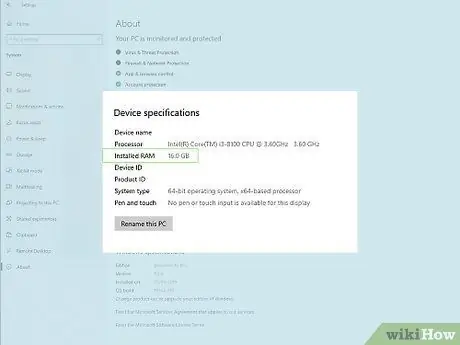
Кадам 1. Эң аз дегенде 2 ГБ оперативдүү эс тутуму бар компьютер колдонуп жатканыңызды текшериңиз
Бул көлөмдөгү RAM PC жана Xbox One консолунун ортосундагы оюндардын түз агымы оптималдуу иштеши үчүн керек.
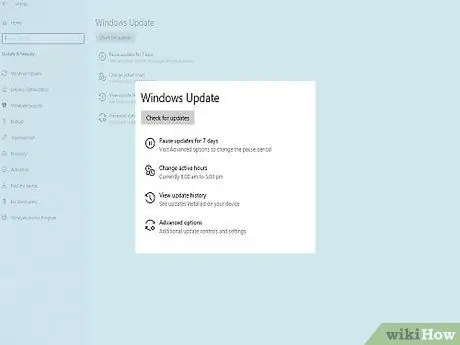
Кадам 2. "Старт" баскычын чыкылдатып, "Жаңыртууларды текшерүү" тандаңыз
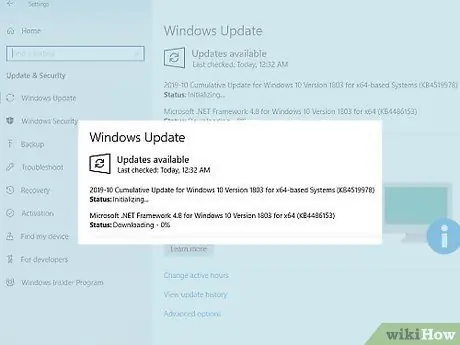
Кадам 3. Windows 10 үчүн бардык жеткиликтүү жаңыртууларды орнотуу вариантын тандаңыз
Ошентип, түзмөк жаңыртылып, Xbox One менен шайкеш келиши мүмкүн.
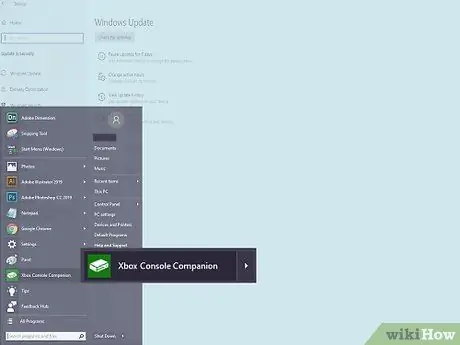
Кадам 4. "Старт" менюну дагы бир жолу чыкылдатып, Xbox колдонмосун ишке киргизиңиз
Демейки боюнча, Xbox тиркемеси Windows 10 операциялык тутуму иштеген бардык компьютерлердеги "Старт" менюсуна кадалган.
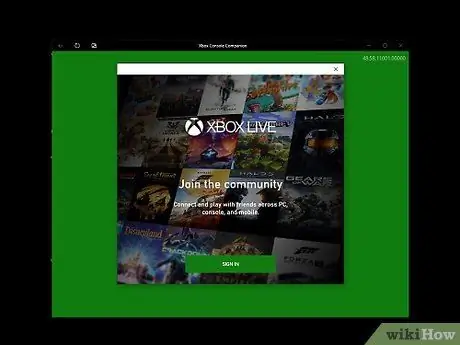
Кадам 5. Microsoft каттоо эсебиңиздин журнал маалыматын колдонуу менен Xbox Live каттоо эсебиңизге кириңиз
Эгерде сизде Xbox Live каттоо эсеби жок болсо, каттоо эсебин түзүү жана каттоону тандоо. Эми сиз Xbox One түзмөгүңүздү агымга орнотууга даярсыз.
4 ичинен 2 -бөлүк: Xbox One консолун орнотуу
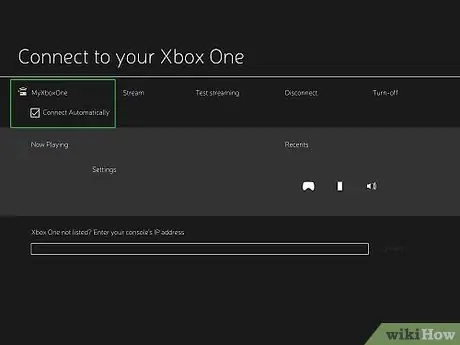
Кадам 1. Xbox One консолу компьютер менен бир тармакка туташкандыгын текшериңиз
Майкрософт эң жакшы иштөө үчүн Ethernet туташуусун (зымдуу) колдонууну сунуштайт.

Кадам 2. Консолун күйгүзүңүз жана жаңыртуулар автоматтык түрдө орнотулсун
Жаңыртуу менен консолдо компьютер менен оюндарды агылтуу үчүн оптималдуу система бар.
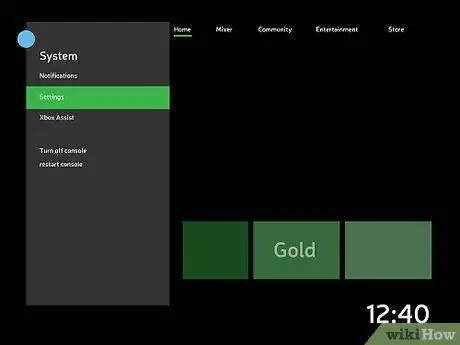
Кадам 3. Контроллердеги "Меню" баскычын басыңыз жана "Орнотуулар" тандаңыз
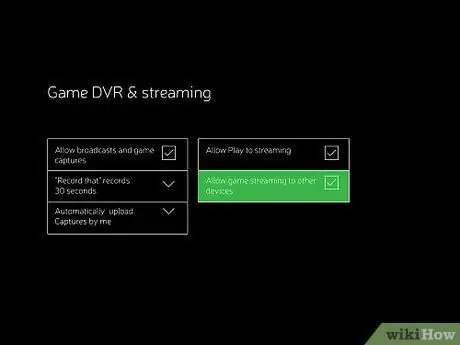
Кадам 4. "Тандоолорду" тандап, "Башка түзмөктөргө агууга уруксат берүү" опциясын текшериңиз
Эми сиз консолун компьютерге туташтырууга даярсыз.
4 -бөлүктүн 3 -бөлүгү: Компьютерди Xbox One Console менен туташтыруу
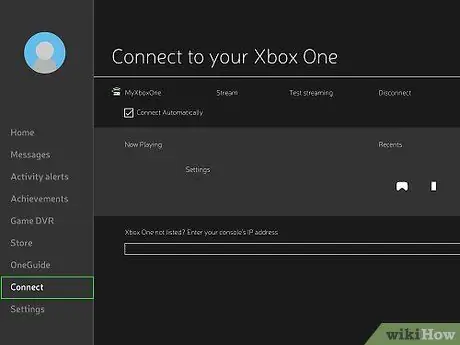
Кадам 1. ЭЭМ боюнча Xbox колдонмосунун сол капталындагы "Туташуу" баскычын чыкылдатыңыз
Колдонмо интернет тармагына туташкан Xbox One консолун сканерлейт.
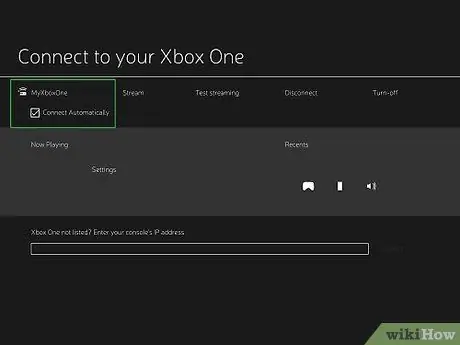
Кадам 2. Консоль атын тандаңыз
Демейки боюнча, бардык Xbox One консолу "MyXboxOne" деп аталат. Опция тандалгандан кийин, консол менен компьютер автоматтык түрдө бири -бирине туташат жана сиз компьютердеги Xbox тиркемесиндеги жаңы параметрлерди көрө аласыз.

Кадам 3. Xbox One контроллерин USB кабелин колдонуп компьютерге туташтырыңыз
Эгерде сиздин компьютерде USB порттору (же тиешелүү порттору) жетишсиз болсо, микро-USBден USB кабелине адаптер сатып алууңуз керек болот.
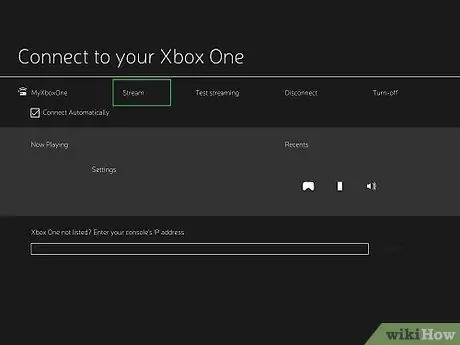
Кадам 4. "Агымды" чыкылдатыңыз, андан кийин компьютериңизде ойноткуңуз келген Xbox оюнун тандаңыз
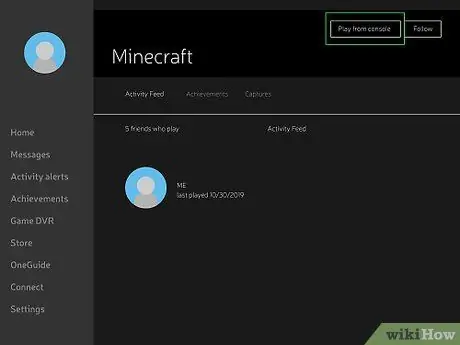
Кадам 5. Click "Play from console"
Оюн дароо Xbox Oneда иштейт жана компьютерге таратылат. Эми сиз Xbox One оюндарын түздөн -түз компьютериңизден ойной аласыз.
4 ичинен 4 -бөлүк: Мүчүлүштүктөрдү оңдоо
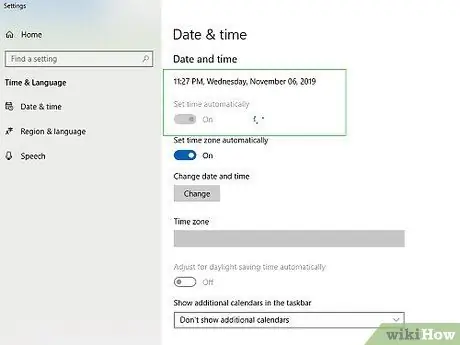
Кадам 1. Xbox тиркемесине кирүүдө кыйынчылыктар болсо, компьютериңиздин убактысын жана датасын автоматтык түрдө тууралоо үчүн койгонуңузду текшериңиз
Кээде, убакыт менен датанын дал келбестиги, сиз компьютериңизди жана консолуңузду шайкештештирүүгө келгенде көйгөйлөрдү жаратышы мүмкүн.
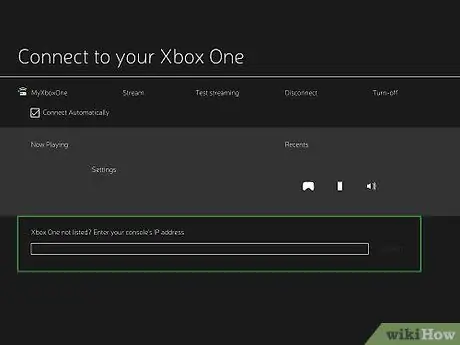
Кадам 2. Компьютериңиздеги Xbox колдонмосундагы "Туташуу" баскычын чыкылдаткандан кийин ката кетсе, Xbox One IP дарегин кол менен киргизип көрүңүз
Консолдун IP дарегин консолдогу "Орнотуулар"> "Тармак"> "Өркүндөтүлгөн Орнотуулар" менюсуна кирүү менен табууга болот.
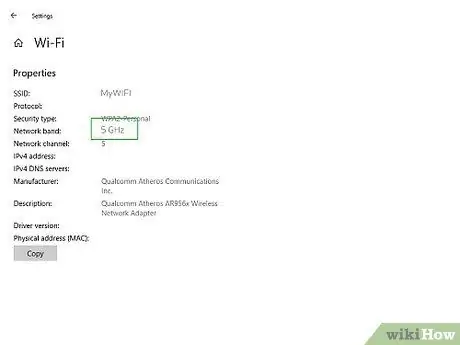
3 -кадам. Компьютериңизде агылып жатканда үзгүлтүккө учурасаңыз (мисалы, кекечтик же кекечтик оюндары) 5 ГГц WiFi тармагына өтүүгө аракет кылыңыз
Тезирээк туташуу менен, агым процесси бир калыпта жана эффективдүү иштейт.

4 -кадам. Эгер зымсыз туташуу менен агылууда кыйынчылыктар болсо, WiFi роутерин консолго жакыныраак таап көрүңүз
Маршрутизаторду жылдыруу, артта калууга же жай агымга байланыштуу байланыш көйгөйлөрүн чече алат.

Кадам 5. Оптималдуу агым кыла албасаңыз жана зымдуу туташууну колдоно албасаңыз, Powerline тармагын же Coax (MoCA) адаптерин сатып алууга аракет кылыңыз
Бул адаптер үйүңүздө болгон электр шнурун жогорку ылдамдыктагы зымдуу тармак катары колдонууга мүмкүндүк берет. Ошол эле учурда, MoCA адаптери үйүңүздүн коаксиалдуу кабелдик системасын жогорку ылдамдыктагы зымдуу тармак катары колдонууга мүмкүнчүлүк берет.
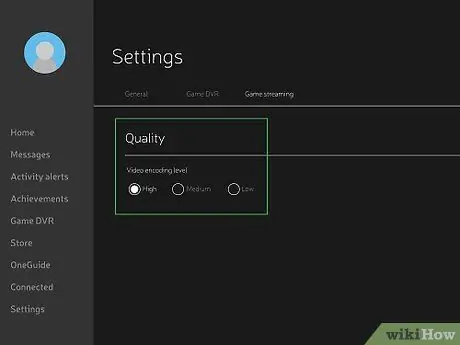
Кадам 6. Ойногондо жай туташуу же кекечтенүү пайда болсо, агымдын сапатын тууралаңыз
Кээде, агым менен көйгөйлөр демейки тутум жөндөөлөрүнөн улам пайда болот.
- Компьютериңиздеги Xbox тиркемесин ачыңыз, "Орнотуулар" тандап, анан "Оюн агымы" дегенди басыңыз.
- "Жогорку" тандап, андан кийин агым процесси жумшарып баратканын көрүү үчүн оюнду улантыңыз. Болбосо, компьютериңизге жана консолуңузга эң ылайыктуу орнотууну тапмайынча, "Орточо", андан кийин "Төмөнгө" өтүңүз.






